Cum se remediază ecranul gri al morții pe Windows 10?
Ferestre Din / / August 05, 2021
Windows 10 este un sistem de operare utilizat pe scară largă în întreaga lume. Are o mulțime de caracteristici, aplicații și servicii care atrag utilizatori. Microsoft oferă întotdeauna noi actualizări Windows utilizatorilor și încearcă să remedieze toate erorile și problemele legate de acesta. Cu toate acestea, există unele probleme care nu pot fi rezolvate cu ușurință, iar ecranul gri al morții de pe Windows 10 este una dintre ele.
Cu toții suntem familiarizați cu ecranul negru al morții și cu problema ecranului albastru, dar uneori utilizatorii se confruntă și cu ecranul gri al morții. Conform cercetărilor noastre, motivul din spatele ecranului gri al problemelor legate de moarte este învechit sau driver de placă grafică incongruent, precum și alte probleme hardware și, în unele cazuri, rapid setări de pornire.
Oricare ar fi motivul, avem câteva soluții pentru a rezolva această problemă în cel mai scurt timp. Am încercat și testat toate metodele pentru a remedia ecranul gri al morții și scriem toate soluțiile posibile care vă pot ajuta cu aceste probleme.
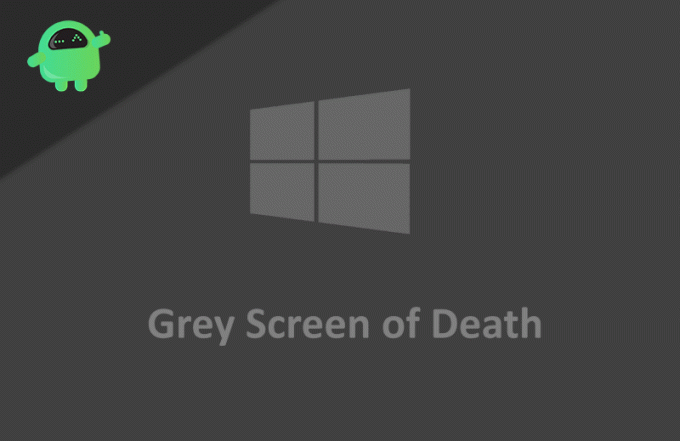
Cuprins
-
1 Cum se remediază ecranul gri al morții pe Windows 10?
- 1.1 Metoda 1: Forțarea opririi computerului
- 1.2 Metoda 2: Utilizați modul sigur
- 1.3 Metoda 3: Actualizați driverul grafic
- 1.4 Metoda 4: utilizați instrumentul de depanare hardware și dispozitiv
- 2 Concluzie
Cum se remediază ecranul gri al morții pe Windows 10?
Unele jocuri necesită o placă grafică ridicată, iar dacă dispozitivul dvs. nu are o placă grafică bună, atunci acest lucru va cauza un ecran gri de deces în computerul cu Windows 10. În acest caz, trebuie să reduceți setările grafice din joc.
Dacă apare în continuare, atunci singura soluție este actualizarea plăcii dvs. grafice. Dacă nu este cazul, puteți încerca metodele de mai jos.
Metoda 1: Forțarea opririi computerului
Acum, acesta este cel mai simplu și mai simplu mod de a rezolva ecranul gri al morții. Tot ce trebuie să faceți este să opriți forțat computerul și să îl reporniți. Pentru aceasta, urmați metoda menționată mai jos.
Pasul 1: În primul rând, scoateți toate dispozitivele atașate, cum ar fi căștile, căștile, unitățile externe, precum și unitățile DVD de pe computer sau laptop.
Pasul 2: Acum, pentru ao opri, țineți apăsat butonul de alimentare timp de 5 până la 10 secunde. În majoritatea cazurilor, se va opri în curând. Dacă nu funcționează, atunci trebuie să scoateți ștecherul sau bateria în cazul laptopului.
Pasul 3: Așteptați câteva minute, conectați alimentarea și porniți computerul.
Toate acestea vor porni computerul în mod normal, iar ecranul gri va dispărea. Dacă tot apare, atunci puteți încerca celelalte metode menționate mai jos.
Metoda 2: Utilizați modul sigur
Dacă ecranul gri apare după ecranul de conectare, atunci puteți utiliza modul sigur și puteți verifica computerul pentru probleme. Deoarece modul sigur vă permite să porniți computerul fără software-ul de petrecere, și în acest fel, puteți vedea ce cauzează problemele.
Pasul 1: Faceți clic pe butonul de alimentare situat în colțul din dreapta jos al ecranului. Dacă faceți acest lucru, veți afișa trei opțiuni, faceți clic pe opțiunea numită repornire.

Pasul 2: Aici trebuie să alegeți opțiunea Depanare și, ulterior, pe ecranul următor, veți vedea opțiuni avansate.
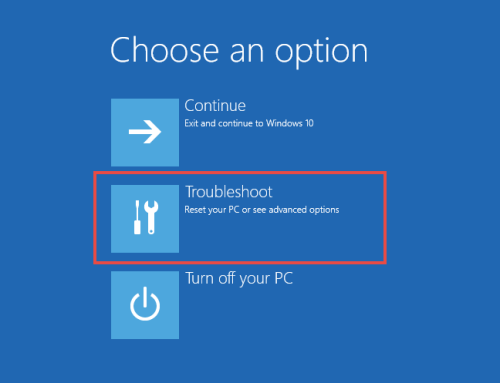
Pasul 3: Faceți clic pe Setare de pornire din opțiunile avansate. Aceasta vă va arăta 9 opțiuni diferite.

Pasul 4: Alegeți Activare mod sigur. Opțiunea 4, 5 sau 6, în funcție de scenariul dvs.
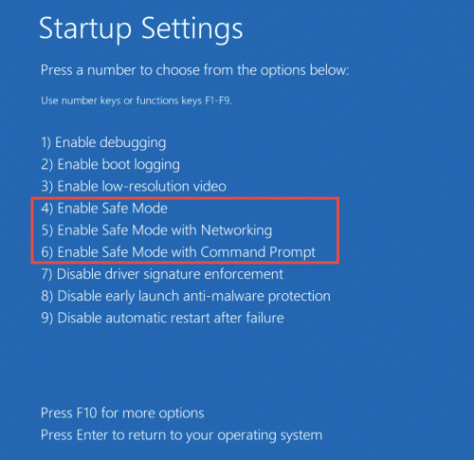
Aceasta va reporni computerul și îl va porni în modul sigur. Acum, puteți verifica ce cauzează această problemă cu ecranul gri și o puteți rezolva.
Metoda 3: Actualizați driverul grafic
Uneori, driverul de afișare joacă un rol în aceste probleme cu ecranul gri Windows 10. Dacă șoferul dvs. este depășit sau dacă a apărut o eroare, atunci va provoca problema ecranului gri. Dacă acest lucru se întâmplă mai des pe computer, atunci trebuie să vă actualizați driverul.
Pasul 1: În primul rând, trebuie să descărcați driverul de afișare în funcție de sistemul dvs. Puteți utiliza oricând orice software pentru pachete de drivere.
Dar dacă doriți să o faceți manual, verificați ce driver de afișare are PC-ul dvs. și accesați site-ul web al furnizorului respectiv de driver.
Pasul 2: După descărcarea fișierului driver, faceți dublu clic pe acesta pentru a porni programul de instalare. Urmați instrucțiunile de pe ecran pentru a finaliza instalarea.
Pasul 3: Pe măsură ce terminați instalarea, reporniți computerul. Acest lucru ar rezolva ecranul gri al decesului dacă s-ar produce din cauza problemei driverului de afișare.
Metoda 4: utilizați instrumentul de depanare hardware și dispozitiv
Uneori, dispozitivele hardware provoacă, de asemenea, ecranul gri al morții și, în acest scenariu, puteți utiliza instrumentul de depanare hardware și dispozitiv pentru a-l rezolva. Acesta este un instrument de depanare încorporat al Windows.
Pasul 1: Deschideți setările făcând clic pe Start -> Setări -> Actualizare și securitate.
Pasul 2: După aceea, localizați setările hardware și dispozitiv și faceți clic pe rulați opțiunea de depanare din aceste setări.

Pasul 3: Există mai multe opțiuni denumite putere, care are și un instrument de depanare. Îl poți rula și tu.

Pasul 4: Rulați ambele instrumente de depanare și urmați instrucțiunile de pe ecran pentru a finaliza depanarea. Acest lucru va rezolva problemele care cauzează ecranul gri al morții.
Concluzie
Acum, pentru a rezuma, există diverse motive în spatele acestui ecran gri al problemei morții și v-am oferit toate soluțiile posibile pentru aceasta. Puteți utiliza oricare dintre ele pentru a vă rezolva problema. Rețineți că această problemă are diferite motive și, din această cauză, trebuie să încercați soluțiile în funcție de cauză.
În opinia mea, de cele mai multe ori, acest lucru se întâmplă din cauza problemelor cu driverele grafice. Mai întâi, încercați metoda de bază și, dacă nu funcționează, încercați să vă actualizați driverul grafic folosind metoda pe care am furnizat-o.
Dacă niciunul dintre ele nu funcționează, atunci cauza din spatele ecranului gri al morții ar putea fi diferită și trebuie să încercați și alte soluții. Asta este tot pentru acest articol; sperăm că aceste metode vă vor rezolva problemele.
Alegerea editorilor:
- Windows 10: Cum să ascundeți sau să ștergeți dosarul camerei și imaginile salvate
- Cum se remediază dacă Chromium nu se dezinstalează pe Windows 10
- Cele mai bune extensii de browser Microsoft Edge - 2020
- Programați oprirea automată în Windows 10
- Cum să reveniți la Windows 10, versiunea 2004, mai 2020, actualizare


![Cum se instalează stoc ROM pe Coolpad Note 6 Lite [Fișier firmware / Unbrick]](/f/dc99806f0d08098c3b024963ffff06f6.jpg?width=288&height=384)
![Descărcați G955FXXS5DSJ1: Galaxy S8 Plus octombrie 2019 patch de securitate [Europa]](/f/3165f551c206a8f7b6c4279c94b9ff29.jpg?width=288&height=384)